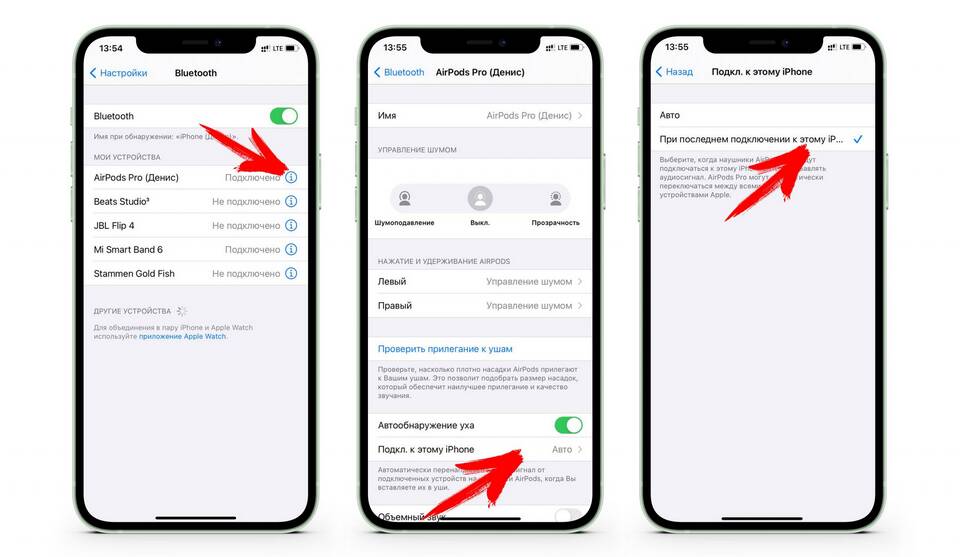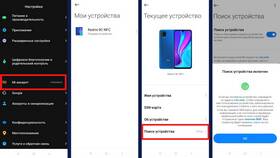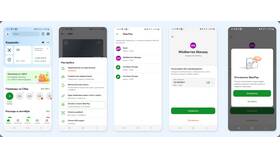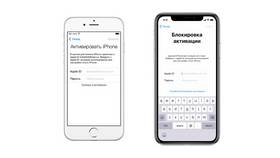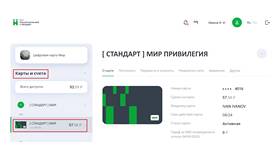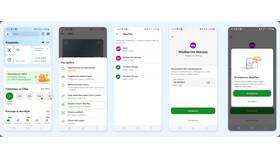Отвязка AirPods Pro может потребоваться при продаже наушников, передаче другому пользователю или устранении проблем с подключением. Рассмотрим правильные способы отвязки от различных устройств.
Содержание
Способы отвязки AirPods Pro
- Через настройки iOS устройства
- С помощью кнопки на футляре
- Через настройки Mac
- Через настройки Android устройства
Отвязка от iPhone или iPad
- Откройте приложение "Настройки" на iOS устройстве
- Перейдите в раздел "Bluetooth"
- Найдите в списке свои AirPods Pro
- Нажмите на значок "i" рядом с названием
- Выберите "Забыть это устройство"
- Подтвердите действие
Полный сброс через кнопку на футляре
| Шаг | Действие |
| 1 | Поместите AirPods Pro в футляр |
| 2 | Откройте крышку футляра |
| 3 | Нажмите и удерживайте кнопку на задней панели 15 секунд |
| 4 | Дождитесь смены индикатора с желтого на белый |
| 5 | Закройте крышку футляра |
Отвязка от других устройств
От Mac
- Откройте Системные настройки
- Выберите раздел Bluetooth
- Найдите AirPods Pro в списке устройств
- Нажмите на значок "X" рядом с названием
- Подтвердите удаление устройства
От Android устройства
- Откройте настройки Bluetooth
- Найдите подключенные AirPods Pro
- Нажмите на значок настроек рядом с названием
- Выберите "Отменить сопряжение"
- Подтвердите действие
Важная информация
- После сброса все настройки AirPods Pro будут удалены
- Для повторного подключения потребуется новая процедура сопряжения
- Отвязка не влияет на гарантийный статус устройства
- Перед продажей обязательно выполните полный сброс
Правильная отвязка AirPods Pro гарантирует, что ваши личные данные не останутся в устройстве, а также позволяет новому владельцу без проблем подключить наушники к своим гаджетам. Для полного удаления всех данных рекомендуется использовать метод сброса через кнопку на футляре.